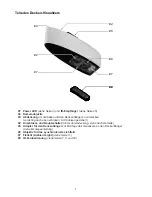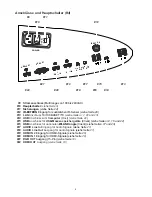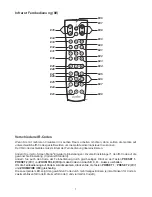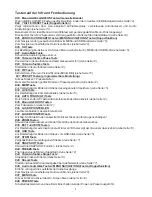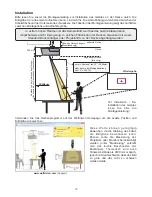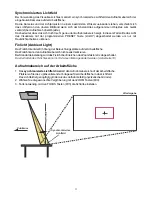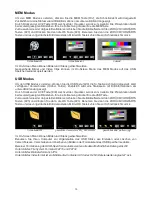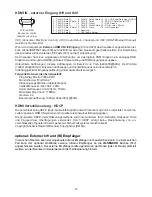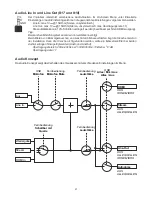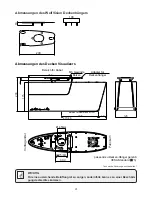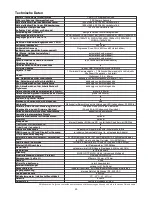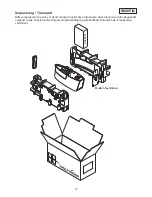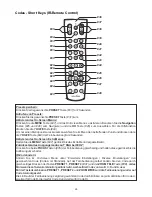17
Stream über das Netzwerk senden
Der Visualizer hat einen eingebauten Streaming-Server um Bild- und Toninhalte über das Netzwerk zu
senden (Broadcast).
Stellen Sie eine Netzwerkverbindung her (Kabel oder Kabellos) und öffnen Sie das On-Screen Menü
Erweiterte Einstellungen / Stream/Aufnahme- Einstellungen. Hier kann die Ziel IP-Adresse (Empfänger des
Streams) eingetragen werden (Multicast
.
Um den Stream in einer Fremdapplikation zu sehen, geben Sie die Netzwerk URL im Adressfeld ein:
Internet Browser, Beispiel:
http://192.168.0.2
Media Player, Beispiel:
http://192.168.0.2/stream.sdp
Die IP-Adresse ist die IP-Adresse des Visualizers (On-Screen Menü Erweiterte Einstellungen / Netzwerk
Einstellungen). Der Visualizer sendet (streamt) den aktuell gezeigten Bildinhalt (Livebild Kamera, externer
HDMI-In oder Bildspeicher) samt Audio (HDMI oder LineIn) über das Netzwerk.
Für vollen Funktionsumfang wird JAVA Version 7 (oder höher) benötigt.
Für vollen Funktionsumfang wird das Plug-In VLC (PC) oder QuickTime (Mac) benötigt.
Die verwendeten IP-Adressen und Ports dürfen nicht durch eine Firewall blockiert sein.
(Ports: tcp 80, tcp 50915, tcp 50921, udp 123, udp 8800, 8802 (default), udp 50000, udp 50913, udp 50914)
Der Netzwerkzugriff ist limitiert auf 128 gleichzeitig offene Verbindungen.
Manche Netzwerkrouter können Multicast Streams nicht weiterleiten.
Mehr Detailinformation finden Sie im Online-Handbuch How To Connect the Visualizer to a Network”.
: 225.0.0.0 bis 238.255.255.255; mit allen anderen Adressen kann
nur die eingetragene Adresse den Stream empfangen; die Adressen 224.x.x.x und 239.x.x.x sind reserviert
und dürfen nicht verwendet werden). Wählen Sie hier auch den zu verwendenden Port, Modus, Auflösung,
Frame-Rate und Format des Streams (bis zu RTP H264).
Mit der Mode-Einstellung „AUTO” sendet der Visualizer den Stream nur auf Anfrage (OnDemand). Die
WolfVision Software vSolution Link und die meisten Internetbrowser starten den Stream automatisch. Sollte
der verwendete Browser oder eine sonstige Fremd-Applikation (Media Player) den Stream nicht starten
können, kann der Stream manuell mit der STREAM Taste
(#45)
gestartet werden. Alternativ sendet der
Visualizer den Stream permanent mit der Einstellung Modus=DAUERND (beachten Sie den resultierenden
Netzwerkverkehr).
Die Einstelllungen wie Auflösung, Frame-Rate und Format beeinflussen ebenfalls den Netzwerkverkehr
Technischer Hintergrund:
UDP Multicast arbeitet wie ein Broadcast bei dem viele Clients denselben Video Stream empfangen
können. Die Bandbreite bleibt hier immer dieselbe, egal wie viele Computer (Clients) verbunden sind. Da
viele Router UDP Multicast jedoch nicht unterstützen, kann UDP Unicast als Punkt-zu-Punkt Verbindung
verwendet werden (nur ein Empfänger ist möglich). Audio wird im RTP-Format unterstützt.
Im TCP Singlecast Modus baut jeder Computer einzeln eine Verbindung mit dem Visualizer auf. Wenn viele
Computer verbunden sind, benötigt dies jedoch eine hohe Bandbreite (kein Audio im TCP Modus).
Tipps:
In der linken unteren Ecke werden entsprechende Symbole für Aufnahme, Streaming und Audio angezeigt.
”
Empfang eines Streams - vSolution Connect (Tablet)
Der Visualizer unterstützt den Empfang von Videostreams eines Tablets über das Netzwerk.
Laden Sie die App vSolution Connect vom Appstore, verbinden Sie das Tablet mit demselben Netzwerk wie
der Visualizer und starten Sie die App. Nach Tippen auf das Icon „Connect” legen Sie das Tablet in den
Aufnahmebereich der Visualizerkamera und folgen Sie den Anweisungen am Bildschirm des Tablets.
Die Synchronisierung erfolgt mittels einer speziellen rot/blau Blinksequenz.
Nach erfolgter Verbindung können Dokumente vom Tablet an den Visualizer übertragen werden oder das
Tablet kann das Bild des Visualizers empfangen. Das Tablet kann auch als Whiteboard und zur
Speicherung von Bild- und Videomaterial verwendet werden.
Für den Wechsel zwischen Tablet und z.B. Visualizerkamera drücken Sie die LIVE Taste
(#33)
auf der
Fernbedienung, zum Tablet gelangen Sie durch Drücken der STRM Taste
(#41)
.
Hinweis:
vSolution Connect blockiert die Aufnahme von Video Clips am Visualizer, benutzen Sie die Funktion am
Tablet.
vSolution Connect blockiert alle anderen Streams über Ethernet und USB.
Содержание VZ-C6
Страница 3: ...2 ...
Страница 4: ...3 ...
Страница 30: ... blank ...
Страница 32: ...2 ...
Страница 33: ...3 ...
Страница 59: ... leer ...